Apache服务器的概述与优势
Apache HTTP Server,简称Apache,是由Apache软件基金会开发的一款开源Web服务器软件,自1995年发布以来,它凭借其稳定性、安全性和跨平台性,成为全球使用率最高的Web服务器之一,在本地开发环境中,搭建Apache服务器可以帮助开发者快速搭建测试环境、预览网站效果,或搭建本地文件共享服务,其优势主要体现在:支持多操作系统(如Windows、Linux、macOS)、模块化设计(可扩展功能)、兼容性强(支持PHP、Python等后端语言)以及完善的文档社区支持。
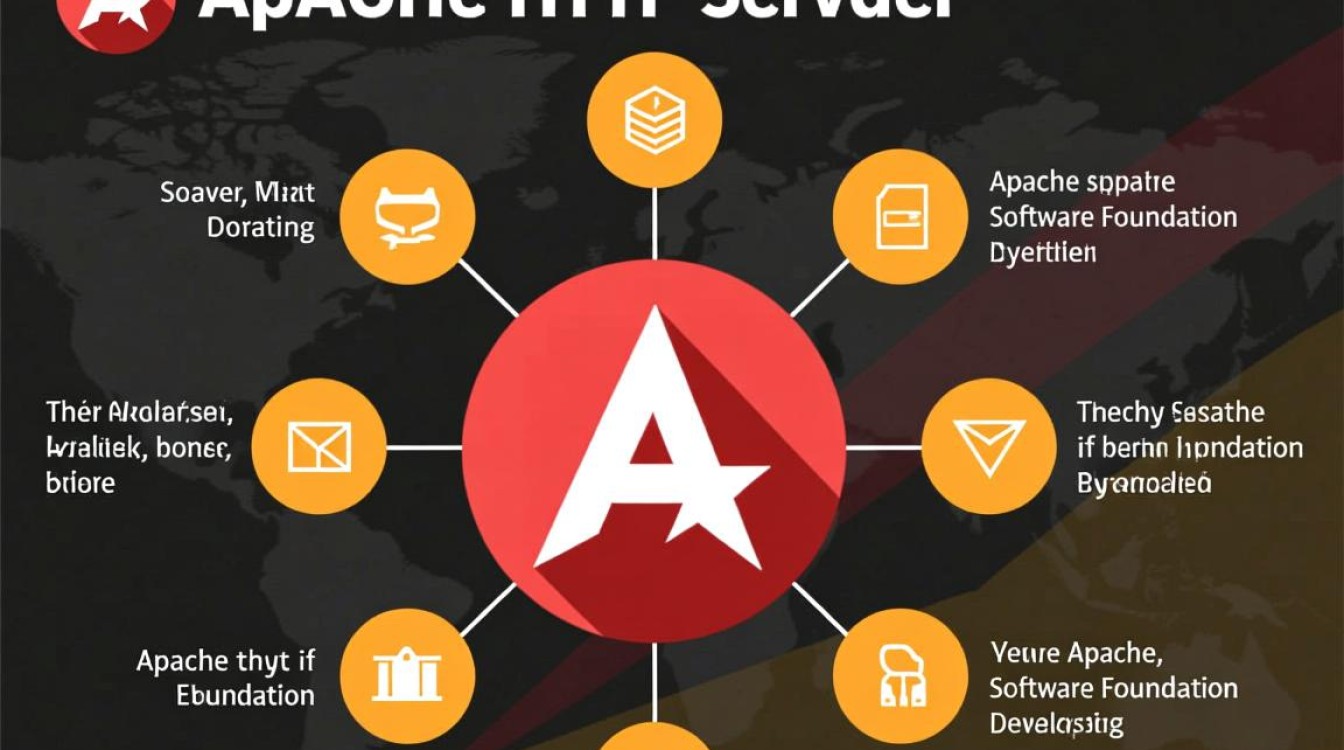
准备工作:系统环境与依赖安装
在搭建Apache服务器前,需确保系统满足基本要求,并安装必要的依赖工具,以下以Windows和Linux(以Ubuntu为例)两大主流系统为例,说明环境准备步骤。
系统要求
- Windows:建议使用Windows 10/11专业版或企业版,确保以管理员权限操作。
- Linux:推荐Ubuntu 20.04/22.04 LTS版本,或其他基于Debian/Red Hat的发行版。
依赖安装
- Windows:
安装Apache前,需开启“Internet Information Services (IIS)兼容性”(可选),并确保系统已安装Visual C++ Redistributable(Apache运行依赖)。 - Linux:
通过终端更新软件包列表并安装编译工具:sudo apt update && sudo apt install -y build-essential libpcre3 libpcre3-dev
Apache服务器的安装步骤
根据操作系统不同,Apache的安装方式分为包管理器安装和源码编译安装,推荐初学者使用包管理器安装,步骤更简洁。
Windows系统安装
(1)下载安装包
访问Apache官方镜像站(https://httpd.apache.org/download.html),下载Windows版本的安装包(如httpd-2.4.58-win64-VC15.zip)。
(2)配置安装路径
解压安装包至自定义目录(如C:Apache24),并记录路径,后续配置需用到。
(3)配置环境变量
将C:Apache24bin添加到系统环境变量Path中,方便在命令行直接调用Apache命令。
(4)安装服务
以管理员身份打开命令提示符,进入C:Apache24bin目录,执行以下命令将Apache安装为Windows服务:
httpd.exe -k install -n "Apache24"
Linux系统安装
(1)通过APT安装
sudo apt update && sudo apt install -y apache2
(2)验证安装
安装完成后,通过以下命令检查Apache服务状态:
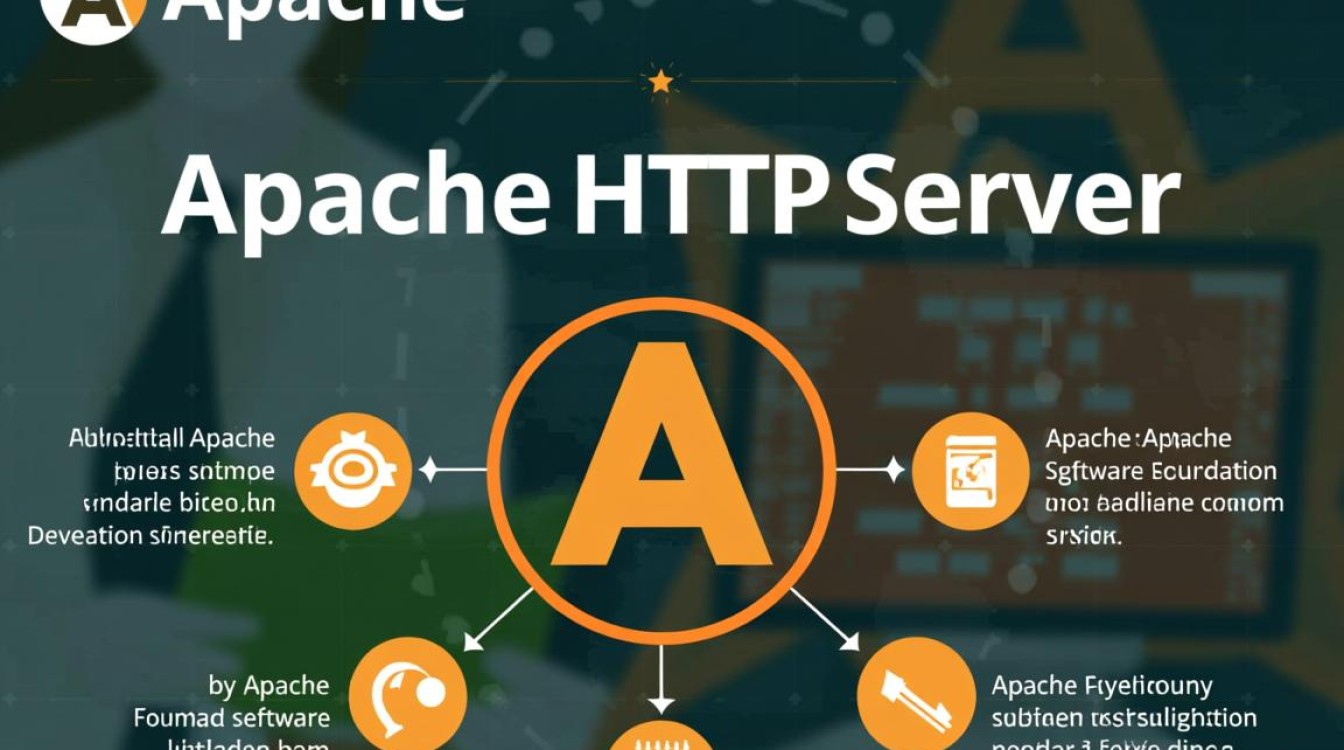
sudo systemctl status apache2
若显示active (running),则表示安装成功。
核心配置文件解析
Apache的配置文件主要位于conf目录(Windows)或/etc/apache2/目录(Linux),其中httpd.conf(Windows)或apache2.conf(Linux)是主配置文件,以下为关键配置项说明:
| 配置项 | 说明 | 示例(Windows) |
|---|---|---|
ServerRoot | 指定Apache的安装根目录 | ServerRoot "C:/Apache24" |
Listen | 设置服务器监听的端口号和IP地址 | Listen 80 |
DocumentRoot | 网站根目录,存放网页文件的路径 | DocumentRoot "C:/Apache24/htdocs" |
<Directory> | 设置目录访问权限 | <Directory "C:/Apache24/htdocs"> |
DirectoryIndex | 默认首页文件名 | DirectoryIndex index.html index.php |
ServerName | 设置服务器域名(用于本地测试可留空或设置为localhost) | ServerName localhost:80 |
修改网站根目录
以Windows为例,若需将网站根目录改为D:www,需修改httpd.conf中的DocumentRoot和<Directory>指令:
DocumentRoot "D:/www"
<Directory "D:/www">
Options Indexes FollowSymLinks
AllowOverride None
Require all granted
</Directory>启用/禁用模块
Apache通过模块扩展功能(如URL重写、SSL支持),在Linux中,使用a2enmod和a2dismod命令启用/禁用模块:
sudo a2enmod rewrite # 启用URL重写模块 sudo systemctl restart apache2 # 重启服务使配置生效
启动、停止与重启服务
掌握Apache服务的日常管理命令是开发必备技能。
Windows系统
- 启动服务:
net start Apache24
- 停止服务:
net stop Apache24
- 重启服务:
net restart Apache24
Linux系统
- 启动服务:
sudo systemctl start apache2
- 停止服务:
sudo systemctl stop apache2
- 重启服务:
sudo systemctl restart apache2
- 开机自启:
sudo systemctl enable apache2
常见问题与解决方案
端口冲突
现象:启动服务时提示“Address already in use”。
原因:80端口被其他程序(如IIS、其他Web服务器)占用。
解决:
- 在Windows中,通过
netstat -ano | findstr :80查找占用端口的进程,结束该进程; - 或修改Apache的
Listen指令为其他端口(如Listen 8080),访问时需在域名后加端口号(如http://localhost:8080)。
权限问题
现象:访问网站时提示“403 Forbidden”。
原因:网站根目录权限不足,或<Directory>配置中未正确设置Require all granted。
解决:
- Windows中,确保用户对网站根目录有读取/写入权限;
- Linux中,执行
sudo chown -R www-data:www-data /var/www/html(www-data为Apache默认运行用户)。
防火墙拦截
现象:本地可访问,但局域网内其他设备无法访问。
原因:系统防火墙阻止了Apache端口。
解决:
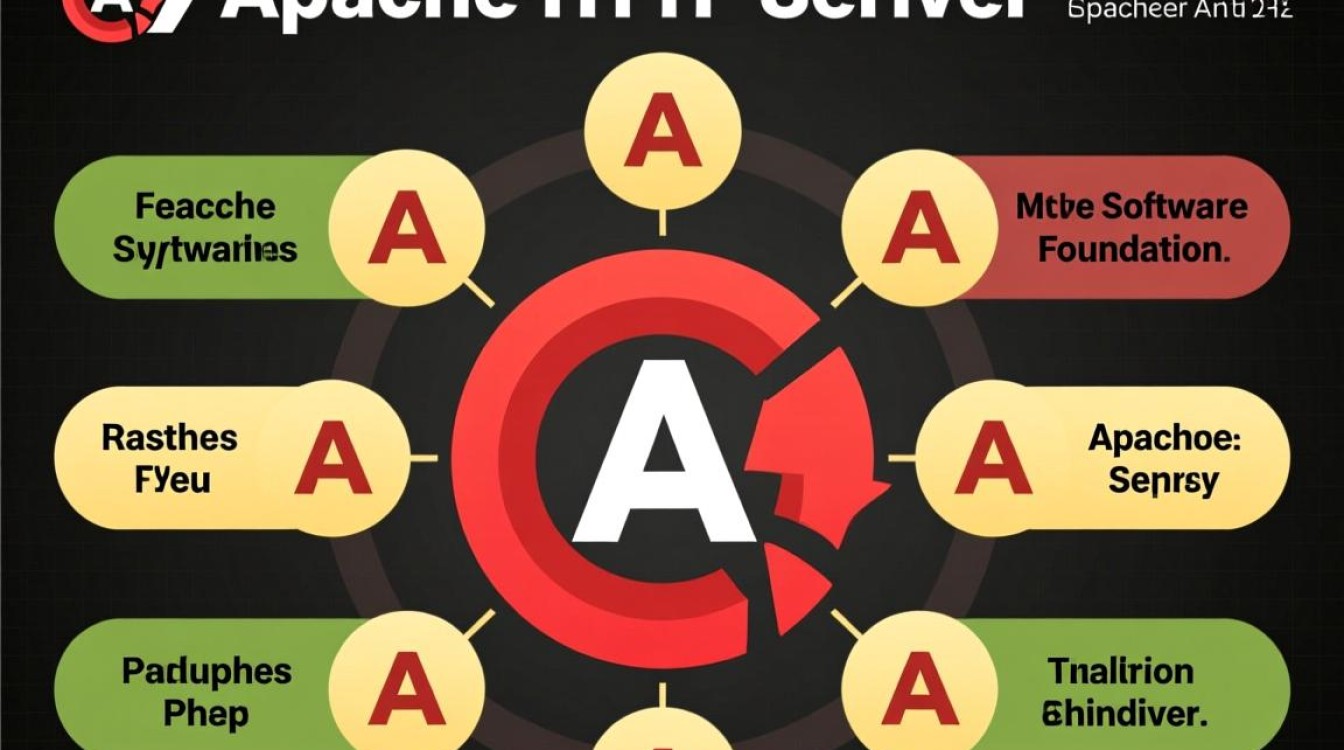
- Windows:在“高级安全Windows防火墙”中允许“Apache”程序通过端口80;
- Linux:执行
sudo ufw allow 80开放80端口。
本地服务器的进阶应用
配置虚拟主机
虚拟主机允许在同一台服务器上运行多个网站,以Linux为例,在/etc/apache2/sites-available/目录下创建新配置文件(如example.com.conf):
<VirtualHost *:80>
ServerAdmin webmaster@example.com
DocumentRoot /var/www/example.com
ServerName example.com
ErrorLog ${APACHE_LOG_DIR}/error.log
CustomLog ${APACHE_LOG_DIR}/access.log combined
</VirtualHost>启用虚拟主机:
sudo a2ensite example.com.conf && sudo systemctl reload apache2
搭建本地HTTPS服务
生成自签名证书并启用SSL模块:
sudo a2enmod ssl sudo openssl req -x509 -nodes -days 365 -newkey rsa:2048 -keyout /etc/ssl/private/apache-selfsigned.key -out /etc/ssl/certs/apache-selfsigned.crt
修改虚拟主机配置,启用443端口并配置证书路径,最后重启Apache即可通过https://localhost访问。
通过以上步骤,您已成功搭建了基于Apache的本地服务器,无论是静态网页预览、动态环境调试,还是本地文件共享,Apache都能提供稳定可靠的服务,掌握其配置与管理方法,不仅能提升开发效率,也为后续学习服务器运维打下坚实基础,在实际使用中,建议定期关注Apache官方更新,及时修补安全漏洞,确保服务器稳定运行。
图片来源于AI模型,如侵权请联系管理员。作者:酷小编,如若转载,请注明出处:https://www.kufanyun.com/ask/23874.html




